Hagaha Dhamaystiran ee App-ka Cimilada ee Windows 8 & 8.1
Ogaanshaha cimiladu waxay lama huraan u tahay qorsheynta wax kasta laga bilaabo sabtida iyo axada soo socda ilaa jidka shaqada loo wado. Iyadoo isticmaaleyaal badan ay daawadaan wararka si ay u helaan macluumaadka cimilada iyo kuwa kale laga yaabo inay eegaan internetka(Internet) , Windows 8 iyo Windows 8.1 ayaa bixiya beddelka weyn ee barnaamijkooda Cimilada ee(Weather) isku xiran . Marka la habeeyo, abkani waxa uu bixiyaa saadaasha la dheereeyey, saadaasha saacadlaha ah, khariidadaha cimilada iyo xitaa xogta taariikhiga ah. Kani waa app aad faa'iido u leh haddii aad rabto inaad ogaato haddii picnic-ka shirkaddaada la joojin doono roobka ama xitaa nooca jaakad la gashado subaxdii. Akhri si aad u barato dhammaan waxaad u baahan doontaa inaad ka ogaato.
Sida loo Furo App-ka Cimilada
Si aad u bilowdo abka Cimilada(Weather app) , waxaad u baahan doontaa inaad gasho shaashaddaada bilowga . (Start)Haddii aadan hubin sida loo maareeyo taas, ka eeg maqaalkan faahfaahinta: 6 siyaabaha loo galo shaashadda bilowga(6 Ways to Access the Start Screen) .
Markaad u wareegtid shaashadda bilowga(Start) , waxaad u baahan doontaa inaad hesho foornada buluugga ah ee dhalaalaya ee hoos ku qoran oo sii riix ama taabo.
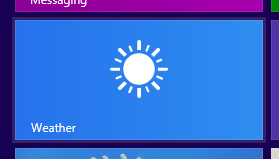
Duulimaadkeedu waxa uu noqon karaa foorno toos ah, oo soo bandhigaysa xogta meelaha qaarkood, iyada oo ku xidhan sida app-ku ugu habaysan yahay PC-gaaga ama qalabkaaga.
Aasaaska App-ka Cimilada
Markaad furto app-ka Cimilada(Weather) , waxa ugu horreeya ee aad arki doonto waa aragtida saadaasha. Tani waxay faahfaahinaysaa cimilada maalinta hadda ee bidixda hoose iyo shan maalmood oo muuqaal ah oo ku yaal dhinaca hoose ee shaashadda.

Guji(Click) ama taabo falaarta ku taal cidhifka midig ee sare ee saadaasha shanta maalmood si aad u aragto shanta maalmood ee soo socota ee saadaasha gaadhaysa toban maalmood. Guji(Click) ama taabo falaarta ku taal cidhifka midig ee hoose ee saadaasha si aad u balaariso macluumaad badan oo ay ku jiraan xawaaraha dabaysha, qoyaanka iyo muuqaalka

U rog dhanka midig ee la soo dhaafay aragtida saadaasha si aad u aragto Saadaasha Saacadlaha(Hourly Forecast) ah . Waxa aad taas ku samayn kartaa adiga oo rogrogaaya mouse-ka, adigoo gujinaya jiidida slider-ka xagga hoose ee daaqadda ama aad fartaada ku dul marto shaashadda. Hoos(Scroll) ugu dhaadhac liiska si aad u aragto qayb-saac-saacadood ee 24-ka saacadood ee soo socda.
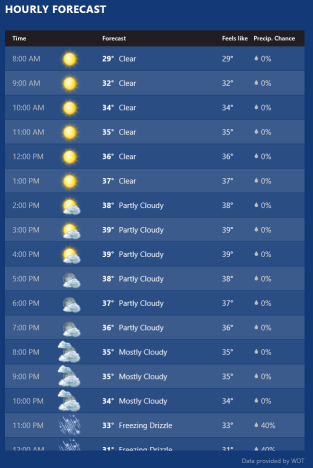
Sii wad si aad u aragto qaybta Khariidadaha(Maps) . Halkan waxaad awoodi doontaa inaad daawato fiidiyowyo yaryar oo muujinaya sawirada satalaytka ee khariidadaha cimilada. Tani waxay ku siinaysaa sawir faahfaahsan oo ku saabsan waxa ka dhacaya degaankaaga iyo dalka oo dhan labadaba.

In(Scroll) yar u rog waxaadna heli doontaa macluumaadka Cimilada Taariikhiga(Historical Weather) ah. Meeshani waxay ku siinaysaa celceliska taariikhiga ah ee bishaada hadda oo waxay muujinaysaa jaantus firfircoon oo muujiya celceliska heerkulka, celceliska roobabka, ama celceliska maalmaha barafka taasoo ku xidhan badhanka aad ka doorato geeska bidix ee hoose.
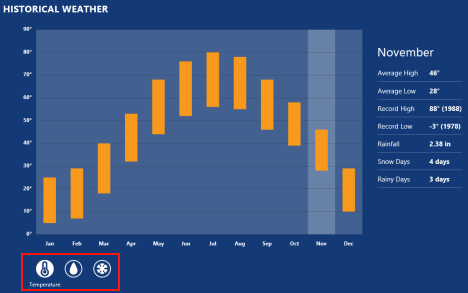
Sida Goobaha(Locations) loogu daro App-ka Cimilada(Weather App)
Marka ugu horeysa ee aad bilowdo app-ka Cimilada(Weather) , waxay si toos ah u dejin doontaa meel ku salaysan cinwaankaaga IP-ga ama goobta GPS - ka. Haddii goobtani khalad tahay, ama aad jeclaan lahayd inaad ku darto goobo dheeraad ah, waxaad haysataa ikhtiyaarkaas. Si aad ugu darto meel cusub waxaad u baahan doontaa inaad gasho Goobaha(Places) . Si taas loo sameeyo, midig-guji ama hoos ka jiid dhinaca sare ee shaashadda si aad u furto liiska macnaha guud. Guji(Click) ama taabo "Meelaha."("Places.")
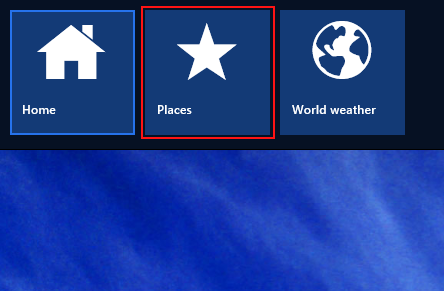
Guji ama taabo foornada "+" si aad ugu darto meel cusub.
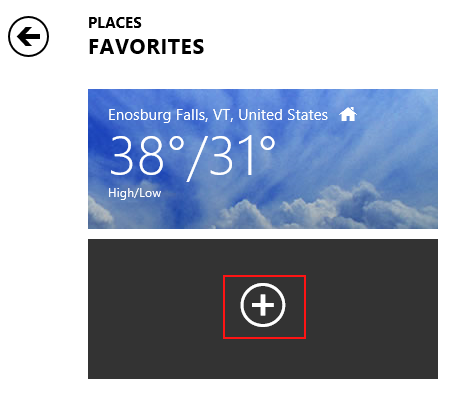
Geli goobta aad rabto sanduuqa qoraalka ee lagu siiyay. Haddii goobtaadu ay ka muuqato liiska hoose ee sanduuqa qoraalka, guji ama taabo si aad ugu darto goobta. Haddii aysan ka muuqan liiska, dhagsii ama taabo "Add" ka dib markaad ku qorto si aad u furto daaqada raadinta. Waxa kale oo aad gujin kartaa ama ku dhufan kartaa badhanka timaha isdhaafka ah ee ku xiga badhanka ku dar si aad u isticmaasho goobtaada GPS .

Ka dooro goobta aad rabto natiijooyinka raadinta si aad ugu darto goobta.
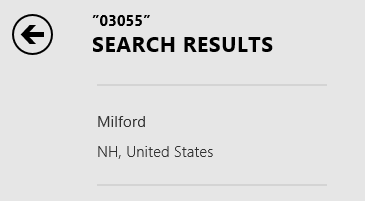
Sii wad inaad ku darto goobo kale oo aad xiisaynayso inaad si joogto ah u hubiso.
Sida Loogu Bedelo Inta u dhaxaysa Goobaha(Between Locations) Cimilada ee App -ka(Weather App)
Hadda oo aad haysato meelo badan oo lagu habeeyay abkaaga Cimilada(Weather) , waxaad u baahan doontaa inaad ogaato sida loo kala beddelo dhexdooda. Si aad u bilawdo, midig-guji bogga wayn ama hoos ka jiid dhinaca sare ee shaashadda. Guji(Click) ama taabo falaarta ku xigta tileyska Places si aad u aragto liiska hoos-u-jiidka ah ee taxaya meelahaaga la habeeyey. Guji(Click) ama taabo goobta aad rabto inaad aragto.

Waxa kale oo aad gujin kartaa ama ku dhufan kartaa gogosha meelaha lafteeda(Places) si aad u aragto liis weyn oo ah meelahaaga. Mar labaad(Again) , dhagsii ama taabo goobta aad rabto inaad aragto.

Waxa kale oo aad haysataa ikhtiyaarka ah inaad ku aragto goobtaada hadda ku salaysan GPS -ka qalabkaaga gacanta ama ciwaanka IP-ga kombiyuutarkaaga. Midig ku dhufo ama ka jiid xagga hoose ee bogga weyn oo guji ama taabo "Goobta Hadda." ("Current Location.")Waxaa laga yaabaa inaad u baahato inaad bixiso ogolaanshaha abka si uu u isticmaalo adeegyada goobta marka ugu horeysa ee aad tan tijaabiso.

Marka aad aragto meelahaaga kala duwan, waxaad had iyo jeer ku noqon kartaa goobtaada guriga adiga oo furaya liiska sare, sidii aad samaysay markii aad gelaysay Goobaha(Places) , oo aad gujiso ama taabo "Home."

Sida Loo Beddelo Goobta Ugu Dambeysay(Default Location) Ee Cimilada App -ka(Weather App)
Sida caadiga ah, goobtaada guriga waxaa lagu dejin doonaa meesha ugu horeysa ee abka uu kuu habeeyo. Haddii tani aysan ahayn goobta aad doorbidi lahayd inaad aragto markaad furto abka, waad bedeli kartaa. Habka ugu horreeya ee tan loo sameeyo waa in aad midig-gujiso ama kor ka xoqdo xagga hoose ee shaashadda guriga ama meesha aad hadda ku sugan tahay. Guji(Click) ama taabo "Beddel Guriga"("Change Home") oo ka dooro liiska meesha aad rabto.

Waxa kale oo aad u beddeli kartaa goobta aad rabto in aad u dejiso sidii hore oo raac isla tillaabooyinkaaga. Waxaad ogaan doontaa in kastoo, in badhanku si fudud u yiraahdo "Set as home." Tani waxay ka dhigi doontaa goobta aad ku aragto guri(Home) aan caadi ahayn .
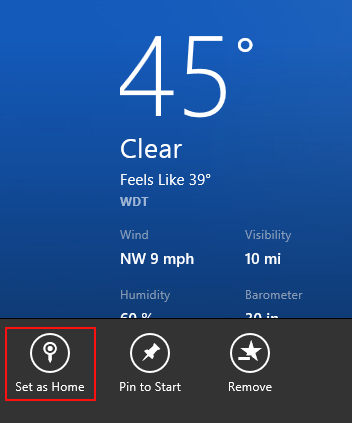
Ugu dambayntii, waxaad ka beddeli kartaa goobta (Places)gurigaaga(Home) meelaha . Si fudud midig-guji ama dheer-riix meeshaad ku talo gashay oo guji ama taabo "Set as Home."
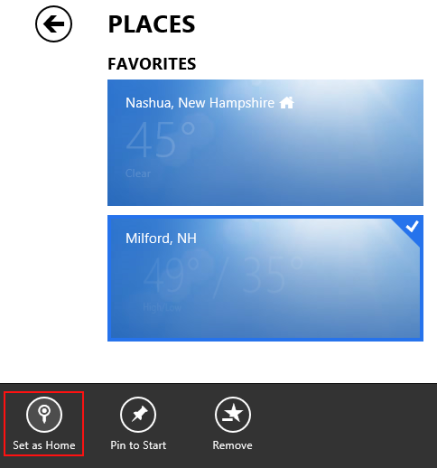
Sida meelaha looga saaro App-ka Cimilada(Weather App)
Haddii aad habaysay meel aanad isticmaalin, ama aad jeclaan lahayd in aad ka takhalusto goobta hore loo habeeyey, waxa aad si fudud u tirtiri kartaa meelaha abka. Mid ka mid ah dariiqa ayaa ah inaad u beddesho goobta aad rabto inaad ka saarto, ka fur menu ka dhanka hoose ee shaashadda oo guji ama taabo "Remove."
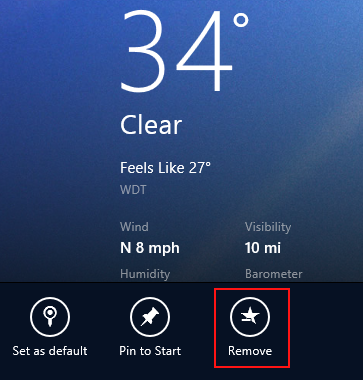
Waxa kale oo aad midig-guji kartaa ama aad dheer-riix kartaa meel ka timid Places oo guji ama taabo "Remove."

Sida loo cusboonaysiiyo Macluumaadka Saadaasha(Forecast Information) ee ku jira App -ka Cimilada(Weather App)
Haddii aad daawato abka Cimilada(Weather) oo xogta saadaasha ay u muuqato mid duug ah, waxa suurtogal ah in ay awoodi wayday in ay dib u soo kiciso arrin ku xidhan awgeed. Hubi(Make) inaad ku xidhan tahay shabakad si aad u xalliso arrintan. Marka xigta, ka fur liiska hoose ee bogga ugu weyn ee abka oo guji ama taabo "Refresh."

Sida loo arko Khariidadda Cimilada Adduunka(World Weather Map) ee App -ka Cimilada(Weather App)
Haddii aad rabto inaad aragti ballaadhan ka hesho xaaladaha cimilada adduunka, waxaad arki kartaa khariidadda cimilada adduunka . (World weather)Si aad halkaas u hesho, midig guji ama hoos u jiid liiska sare ee abka bogga ugu weyn oo guji ama taabo "cimilada aduunka."("World weather.")

Khariidaddu waxay muujinaysaa aragtiyo degdeg ah oo ku saabsan magaalooyinka waaweyn ee adduunka. Guji(Click) ama taabo mid ka mid ah sanduuqyada muujinaya macluumaadka, si aad u ballaadhiso muuqaalka buuxa ee saadaasha cimilada ee magaaladaas.

Sida Loo Kala beddelo Inta u dhaxaysa Fahrenheit(Between Fahrenheit) iyo Celsius gudaha App-ka Cimilada(Weather App)
Inta badan dadka Maraykanka ah waxay ku fiicnaan doonaan barnaamijka Cimilada(Weather) ee qaybta cabbiraadda Fahrenheit , laakiin isticmaalayaasha Windows waxay ka iman karaan adduunka oo dhan. Haddii aad doorbidayso inaad ku aragto heerkulka Celsius , waxaad ka furi kartaa liiska hoose ee bogga ugu weyn ee abka oo dhagsii ama taabo "Bdel Celsius." ("Change to Celsius.")Si la mid ah samee si aad dib ugu noqoto.
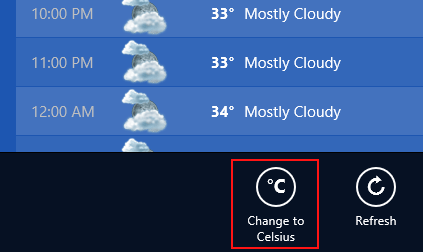
Sida Loogu dhejiyo Goobta Cimilada (Weather Location)Shaashadaada Bilowga(Start Screen) ee App(Weather App) -ka Cimilada
Foornada tooska ah(live tile) ee abka Cimilada(Weather) ayaa soo bandhigi doona muuqaal degdeg ah oo ku saabsan xaaladaha hadda ee goobtaada asalka ah. Haddii aad rabto in aad ka aragto goobo dheeraad ah shaashaddaada bilowga(Start) , waxaad haysataa ikhtiyaarka aad ku dhejin karto foorno dheeraad ah.
Si tan loo sameeyo, fur Goobaha(Places) , midig-guji ama dheer-riix meesha aad rabto inaad ku dhejiso oo guji ama taabo "Ku dheji si aad u bilowdo."("Pin to Start.")

Geli(Enter) summada aad rabto inaad ku muujiso foornada meesha bannaan ee lagu siiyey. Waxay ku xad gudubtaa magaca magaalada. Guji(Click) ama taabo "Ku dheji si aad u bilowdo."("Pin to Start.")
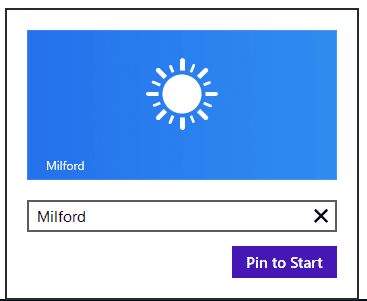
Waxaad hadda arki kartaa aragtiyo degdeg ah meelo badan adigoon xitaa furin abka.
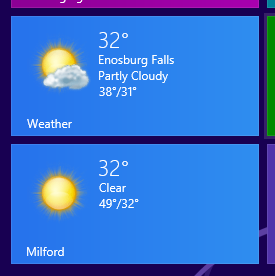
Waxaad sidoo kale ku dari kartaa em>Macluumaadka cimilada shaashadda qufulka. Si aad tan u samayso, waxaad u baahan tahay inaad ku habayso Shaashadda Qufulka(Lock Screen) ee ku jira Settings PC(PC Settings) .
Gabagabo
Hadda oo abkaaga la habeeyey, waxaad isla markiiba ka arki kartaa macluumaadka cimilada shaashaddaada bilowga(Start) , waxaad ka arki kartaa macluumaadka saadaasha oo faahfaahsan meelo badan oo waxaad xitaa arki kartaa macluumaadka cimilada(Weather) meelaha fasaxyada waaweyn ee adduunka oo dhan. Waxaas oo dhami waxa ay ka buuxaan interface fudud oo ay fududahay in laga faa’iidaysto haddii aad ku jirto kombayutarka ama aaladda gacanta. In kasta oo ay qaadanayso dhawr daqiiqo in aad dejiso marka ugu horreysa ee aad isticmaasho, waxa aad u qalanta wakhtiga aad dhammaan macluumaadkan si degdeg ah u heli lahayd iyada oo aan xitaa furin browser-ka.
Related posts
Soo bandhigida Windows 8: Hagaha Dhamaystiran ee Sida Loo Isticmaalo App-ka Boostada
Soo bandhigida Windows 8: Hagaha Dhamaystiran ee Sida loo Isticmaalo Appka Dadka
Soo bandhigida Windows 8: Hagaha Dhamaystiran ee App Calendar
Soo bandhigida Windows 8: Hagaha Dhamaystiran ee App-ka Farriinta
Hagaha Dhamaystiran ee Ku Xidhida Wax walba Shaashada Bilowga ah ee Windows 8
Soo bandhigida Windows 8.1: Sida Loo Isticmaalo Scan App-ka si loo sawiro Dukumentiyada
Sida Looga Saaro Nuxurka & Qaybaha Appka Liiska Wax-Akhriska ee Windows 8.1
7 siyaabood oo loo xidho ama dib loogu bilaabo Windows 8 & Windows 8.1 PC ama Device
Soo bandhigida Windows 8: Sida loo Habeeyo Xisaabaadka App Mail
Sida loo sameeyo Windows 10 heerkulka muujinta cimilada ee °C ama °F
Sida loogu daro oo loo kala saaro nuxurka gudaha Appka Liiska Akhriska ee Windows 8.1
Sida loo habeeyo Windows 8 Apps-ka Gudaha ah ee aad ku Samayso Goobo
Soo bandhigida Windows 8: Hagaha Dhamaystiran ee Dukaanka Windows
Hagaha Isbeddelka Windows 8 ee Isticmaalaha PC-ga Dhaqanka
Sida loo rakibo Windows 8 ee Mac ku shaqeeya OS X Mountain Lion
Sida loo galo oo loogu maamulo waxyaabaha aad ugu jeceshahay App-ka Internet Explorer
Sida Loo Isticmaalo Appka Kamarada ee Windows 8.1 Kaamaradaada Shabkada
Sida loo cusboonaysiiyo Windows 8 laga bilaabo Windows 7, Windows Vista ama ka hor
Sida Loo Sameeyo Soo-kabashada Drive on USB Memory Stick gudaha Windows 8 & 8.1
Hagaha Dhamaystiran ee Ku Xidhitaannada Mareegaha Internet Explorer
